如果你在电脑上打开某些文件或程序时,看到提示你权限不够的弹窗 , 就是电脑管理员权限没有的原因了 。这个时候我们可以直接给电脑打开管理员权限,下面就和大家讲讲电脑管理员权限在哪里可以打开吧 。
更多系统重装教程尽在小白系统官网
1、如果想要打开电脑管理员权限,就要在桌面上找到此电脑图标,以win7系统为例,右键计算机图标后点击管理 。
【如何打开管理员权限 开启管理员权限的设置方法】
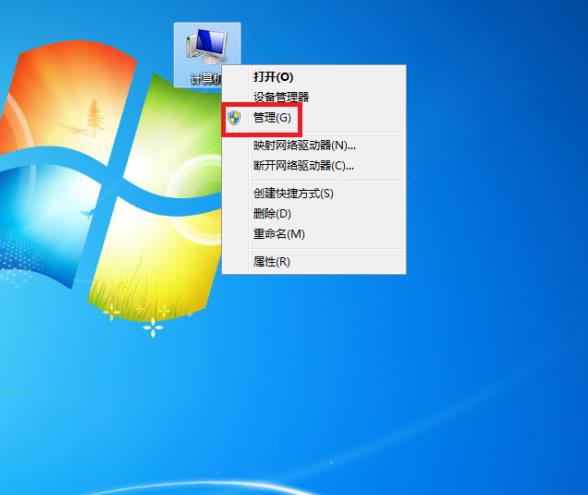
文章插图
2、接着在计算机管理界面左侧栏目找到本地用户和组 , 点击后再点击用户文件夹 。
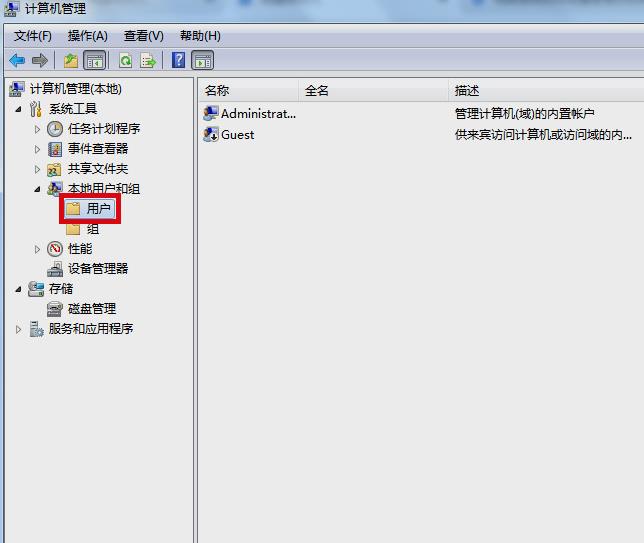
文章插图
3、再用户界面内找到右侧的管理员账号然后右键点击 , 然后点击属性 。
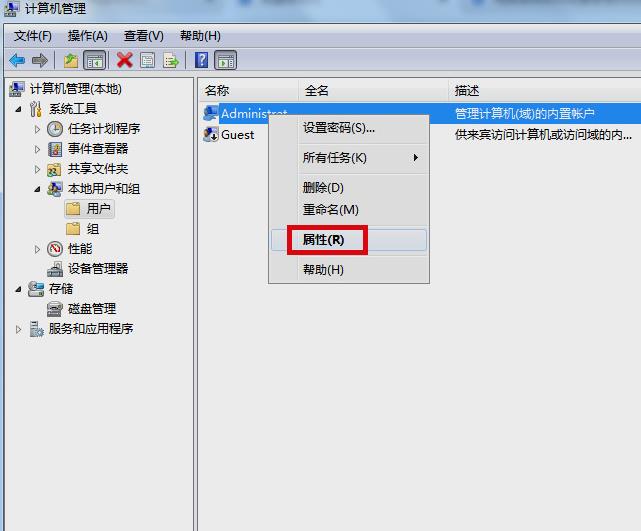
文章插图
4、再常规选项下将账户已禁用取消勾选 。
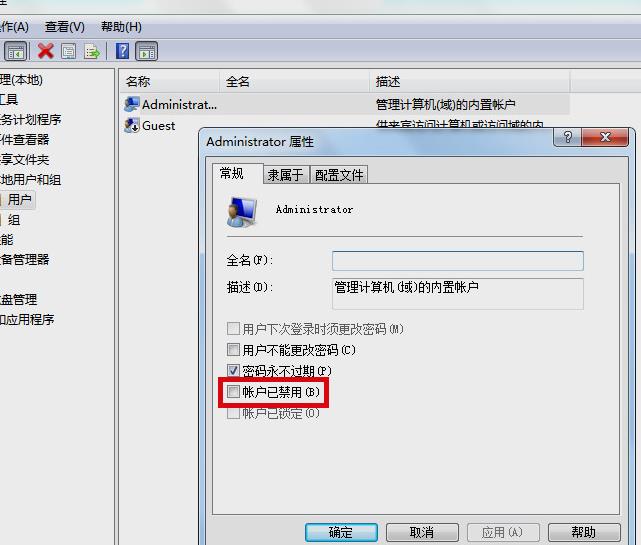
文章插图
5、到最后一步骤选择确定就可以打开win7电脑的管理员权限了 。
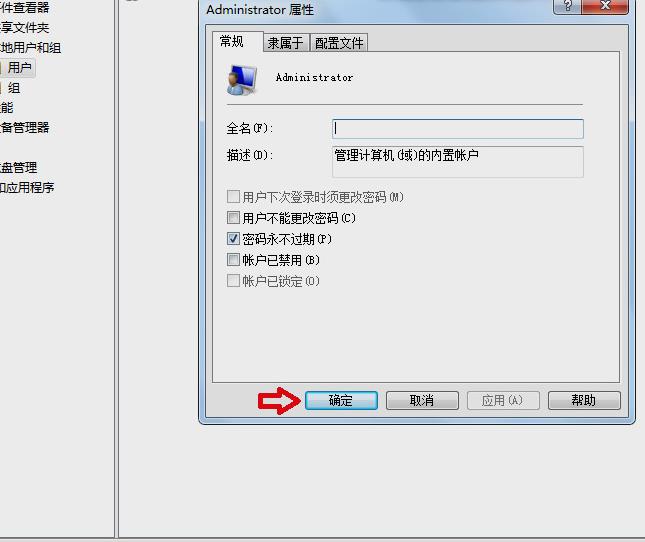
文章插图
Win10系统
1、win10系统可以直接通过win+r打开运行窗口,然后在里输入gpedit.msc再按下回车 。
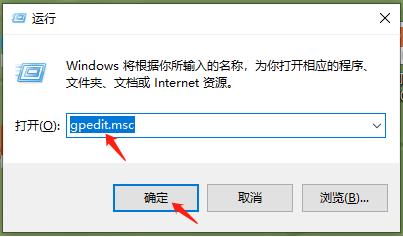
文章插图
2、接着这一步,在左侧栏目中选择windows设置-安全设置-本地策略-安全选项,然后在右边能看到“账户:管理员状态”的选项 。
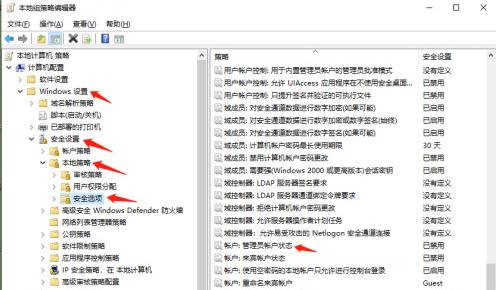
文章插图
3、右键点击这个选择之后 , 把已启用勾选上再点击确定就可以了 。
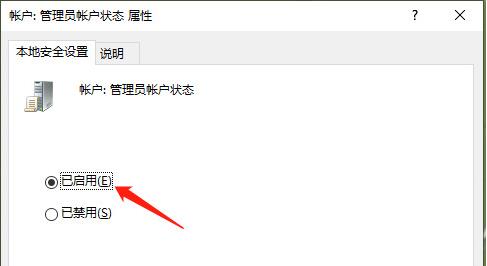
文章插图
- 白糖潮湿如何让它干燥
- s4zoom拍照功能和样张展示 三星s4zoom摄影效果如何
- 手机哪个软件能打开iso 视频iso文件用什么打开好
- excel如何打开csv格式文件 手机csv文件怎么打开
- 新手如何选择相机 佳能sx40hs相机参数
- 电脑键盘被锁住了无法打字如何修复 笔记本键盘失灵没反应了怎么办
- 苹果手机怎么看cbr格式漫画 用手机如何打开cbr文件
- 微信如何找回删除的好友 微信历史好友找回
- ps选择并遮住在哪打开 选择并遮住抠图教程
- pr怎么导出片段 pr导出视频保持原画质
